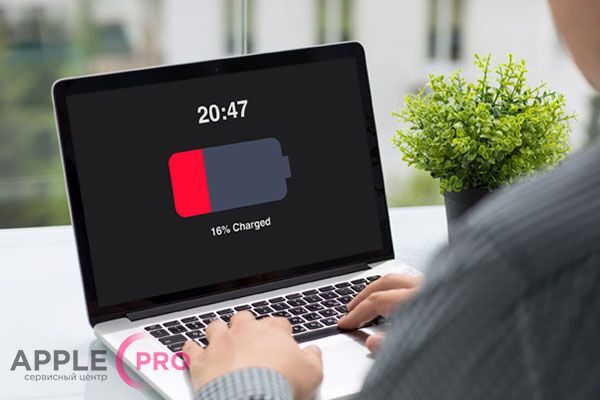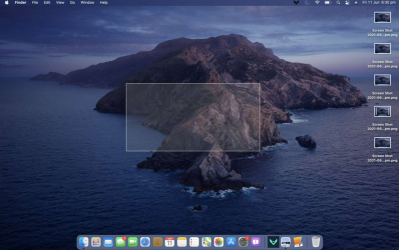Ноутбуки компании Apple славятся долгим временем работы от батареи, в новых моделях этот показатель достигает 17-20 часов. Согласитесь, срок вполне солидный. Это очень удобно, если вы часто используете лэптоп в поездках, работаете вне дома или офиса. Тем не менее, достаточно много владельцев Макбук жалуются на их быструю разрядку. Как правило, этого не происходит с новой техникой, но вот по прошествии некоторого времени — проблема усугубляется. При этом, ноутбук может «садиться» не только в процессе работы, но даже находясь в спящем режиме. Разбираемся в причинах и методах решения.
Возраст аккумулятора MacBook и его ресурс
В первую очередь стоит помнить, что со временем ресурс батареи истощается. С каждым новым циклом перезарядки емкость АКБ падает, как и время его работы. Напомним, что по заявлению производителя срок службы аккумулятора Mac ограничивается 1000 циклов перезарядки. Это естественный процесс, бороться с которым сложно. Если ноутбук достаточно «возрастной» — понадобится замена аккумулятора MacBook, которую вы можете заказать в нашем сервисном центре Apple Pro.
Избежать ускоренного износа батареи помогут некоторые советы:
- Для зарядки Макбук используйте только оригинальные адаптеры питания и шнуры Apple. Дешевые подделки могут негативно влиять на «здоровье» батарейки и привести к ее быстрому выходу из строя.
- Даже если вы постоянно работаете от сети, стоит иногда отключать лэптоп от зарядного устройства и позволять ему разрядиться. Таким образом мы задействуем батарею, избегая «простоев» в ее работе.
- Не используйте ноутбук на холоде или при сильной жаре. В условиях низких и высоких температур батарейка может терять свой заряд значительно быстрее.
- Вовремя заказывайте чистку MacBook от пыли, это поможет избежать перегревов и проблем в работе системы охлаждения.
Пользовательские настройки
Увеличить время автономной работы батареи помогут правильные настройки энергопотребления:
- Перейдите в Системные настройки и в пункте Энергосбережение поставьте галочку напротив «Автоматическое переключение графики».
- Отключите возможность подключения Bluetooth-устройств в режиме сна компьютера. Переходим в Системные настройки>Bluetooth>Дополнительно. Снимаем галочку с «Разрешить устройствам Bluetooth выводить этот компьютер из спящего режима».
- Не пренебрегайте своевременным обновлением системы macOS. В некоторых случаях оправданным будет полностью переустановить операционную систему, заказать подобную услугу вы можете в нашем сервисе.
Напоследок, акцентируем ваше внимание на таком опасном явлении как вздутие батареи MacBook. Проявляется это в значительном увеличении объема одной или нескольких ячеек аккумулятора. В особо запущенных случаях они могут повредить корпус, материнскую плату, трекпад и другие детали компьютера. При возникновении подозрения на вздутие АКБ — обратитесь в наш сервисный центр для бесплатной диагностики и ремонта Макбук в Москве.